Visual Studio를 사용하여 로컬로 Stream Analytics 쿼리 테스트
Visual Studio용 Azure Stream Analytics 도구를 사용하여 샘플 데이터 또는 라이브 데이터로 Stream Analytics 작업을 로컬로 테스트할 수 있습니다.
이 빠른 시작을 통해 Visual Studio를 사용하여 Stream Analytics 작업을 만드는 방법을 알아보세요.
쿼리 테스트
Azure Stream Analytics 프로젝트에서 Script.asaql을 두 번 클릭하여 편집기에서 스크립트를 엽니다. 쿼리를 컴파일하여 구문 오류가 있는지 확인할 수 있습니다. 쿼리 편집기는 IntelliSense, 구문 색 지정 및 오류 마커를 지원합니다.

로컬 입력 추가
로컬 정적 데이터에 대해 쿼리 유효성을 검사하려면 입력을 마우스 오른쪽 단추로 클릭하고 로컬 입력 추가를 선택합니다.
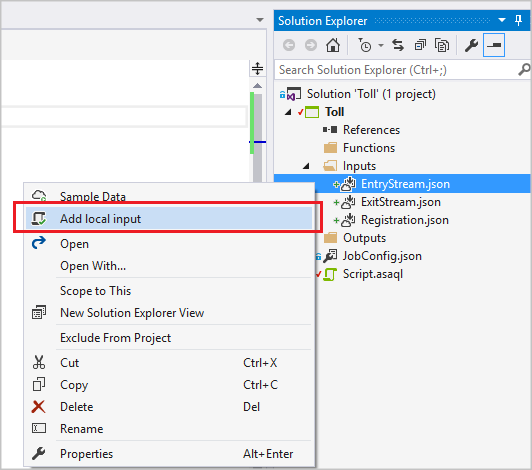
팝업 창에서 로컬 경로의 샘플 데이터를 선택하고 저장을 선택합니다.
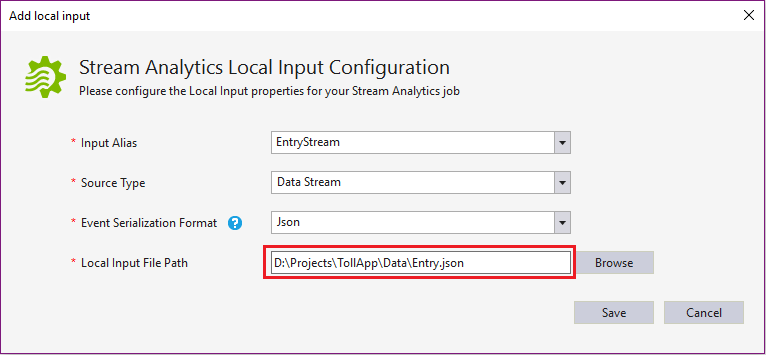
local_EntryStream.json 파일이 입력 폴더에 자동으로 추가됩니다.
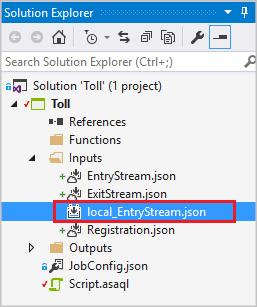
쿼리 편집기에서 로컬로 실행을 선택합니다. 또는 F5 키를 눌러도 됩니다.

Visual Studio에서 바로 출력을 테이블 형식으로 볼 수 있습니다.
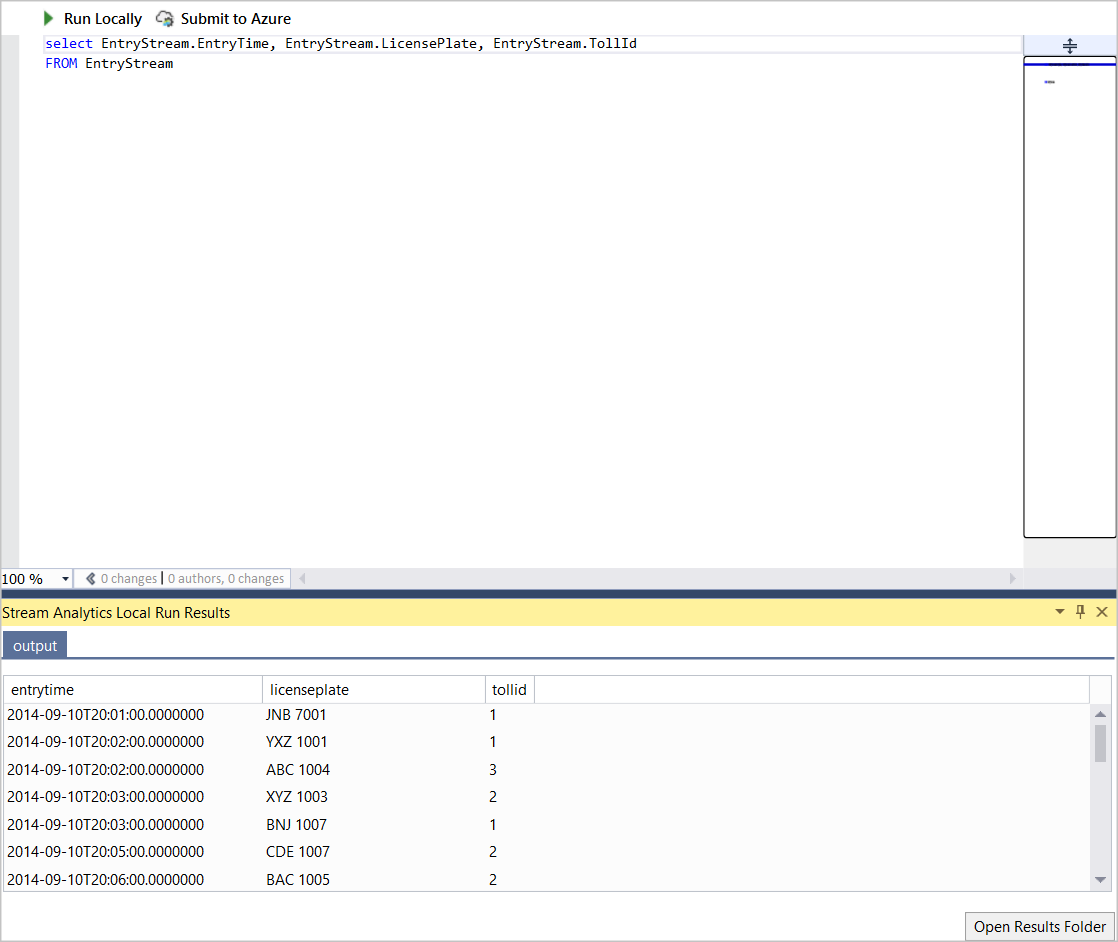
콘솔 출력에서 출력 경로를 찾을 수 있습니다. 아무 키를 눌러 결과 폴더를 엽니다.
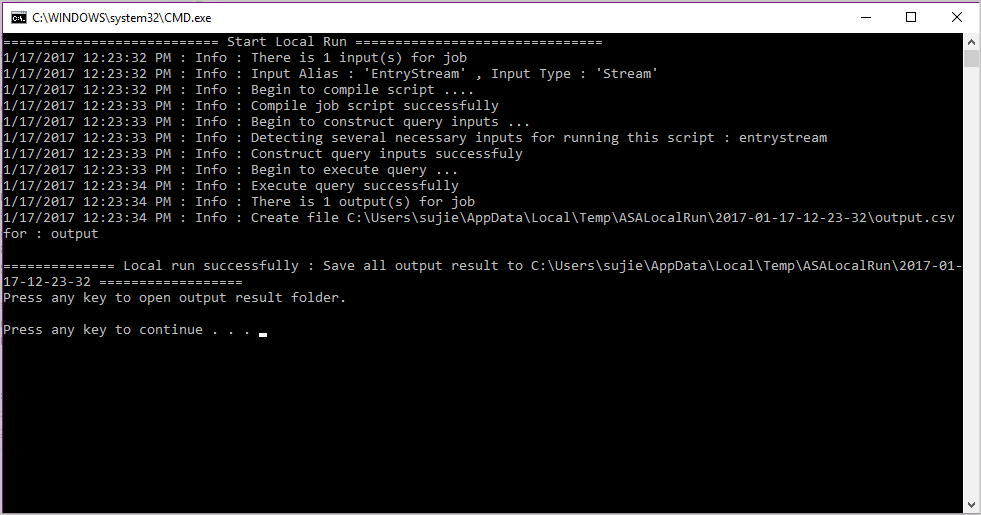
로컬 폴더에서 결과를 확인합니다.

샘플 입력
입력 원본에서 로컬 파일로 샘플 입력 데이터를 수집할 수도 있습니다. 입력 구성 파일을 마우스 오른쪽 단추로 클릭하고 샘플 데이터를 선택합니다.

Event Hubs 또는 IoT Hub에서만 데이터 스트리밍을 샘플링할 수 있습니다. 다른 입력 원본은 지원되지 않습니다. 팝업 대화 상자에서 로컬 경로를 입력하여 샘플 데이터를 저장하고 샘플을 선택합니다.
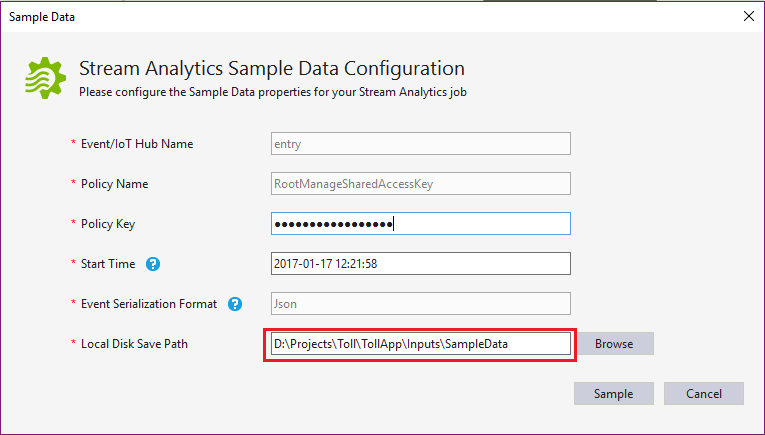
출력 창에서 진행률을 볼 수 있습니다.
